Soluciona problemas relacionados con la configuración de una transferencia
El objetivo de este documento es ayudarte a solucionar los problemas más habituales que surgen cuando se configura una transferencia del Servicio de transferencia de datos de BigQuery. Este documento no abarca todos los problemas o mensajes de error posibles.
Si tienes problemas que no se tratan en este documento, puedes solicitar asistencia.
Antes de comunicarte con el equipo de Atención al cliente de Cloud, capta la configuración de la transferencia y los detalles de la ejecución de la transferencia. Para obtener información sobre cómo obtener estos detalles, consulta Obtén información sobre una transferencia y Visualiza los detalles de la ejecución de la transferencia y los mensajes de registro.
Examina errores en el historial de ejecución
Si tu ejecución de transferencia inicial falla, examina los detalles en el historial de ejecución. Los errores enumerados en el historial de ejecución pueden ayudarte a identificar una resolución apropiada con este documento.
Antes de comunicarte con el equipo de Atención al cliente, recopila cualquier información relevante del historial de ejecución, incluidos los mensajes de error.
Problemas generales
Cuando diagnosticas problemas generales de transferencia, debes verificar lo siguiente:
- Deben completarse todos los pasos en la sección “Antes de comenzar” de la página de documentación para tu tipo de transferencia.
- Las propiedades de configuración de transferencia deben ser correctas.
- La cuenta de usuario usada para crear la transferencia debe tener acceso a los recursos subyacentes.
Si tu configuración de transferencia es correcta y se otorgan los permisos adecuados, consulta lo siguiente para encontrar soluciones a los problemas más comunes.
- Error:
An unexpected issue was encountered. If this issue persists, please contact customer support. - Resolución: Este error, por lo general, indica una interrupción temporal o un problema dentro de BigQuery. Espera alrededor de 2 horas para que se resuelva el problema. Si el problema persiste, solicita asistencia.
- Error:
Quota Exceeded. Resolución: las transferencias están sujetas a las cuotas en trabajos de carga de BigQuery. Si necesitas aumentar tu cuota, comunícate con tu representante de ventas de Google Cloud. Para obtener más información, consulta Cuotas y límites.
Si cargas exportaciones de la Facturación de Cloud a BigQuery, puedes encontrar el error
Quota Exceeded. Las tablas de exportación de la Facturación de Cloud y las tablas de BigQuery de destino creadas por el servicio del Servicio de transferencia de datos de BigQuery están particionadas. Si eliges la opción reemplazar mientras configuras estos trabajos del Servicio de transferencia de datos de BigQuery, se generan errores de cuota según la cantidad de datos que se exporten. Si deseas obtener más información para solucionar problemas de cuota, consulta Soluciona problemas de cuota y limita errores.Si el error se debe a los trabajos del Servicio de transferencia de datos de BigQuery para las exportaciones de la Facturación de Cloud, ten en cuenta que, dado que las tablas individuales de exportación de la Facturación de Cloud están particionadas, también lo está la tabla de destino que crea el Servicio de transferencia de datos de BigQuery y, por lo tanto, elegir la opción reemplazar mientras configuras estos trabajos de transferencia de datos generará errores de cuota (DML) según la antigüedad de las cuentas de facturación. Si deseas obtener más información para solucionar problemas de cuota, consulta Soluciona problemas de cuota y limita errores.
- Error:
The caller does not have permission. Resolución: Confirma que la cuenta con la que se accedió en la consola de Google Cloud sea la misma que seleccionaste para el Servicio de transferencia de datos de BigQuery cuando creaste la transferencia.
Cuenta que accedió a la consola de Google Cloud:
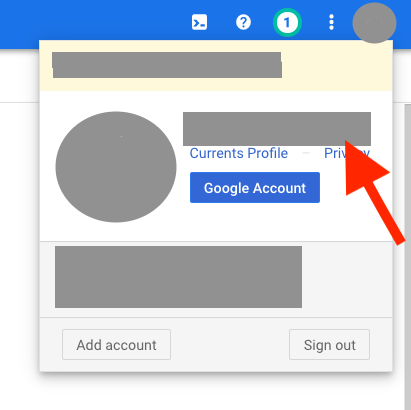
Elige una cuenta para continuar con el Servicio de transferencia de datos de BigQuery:
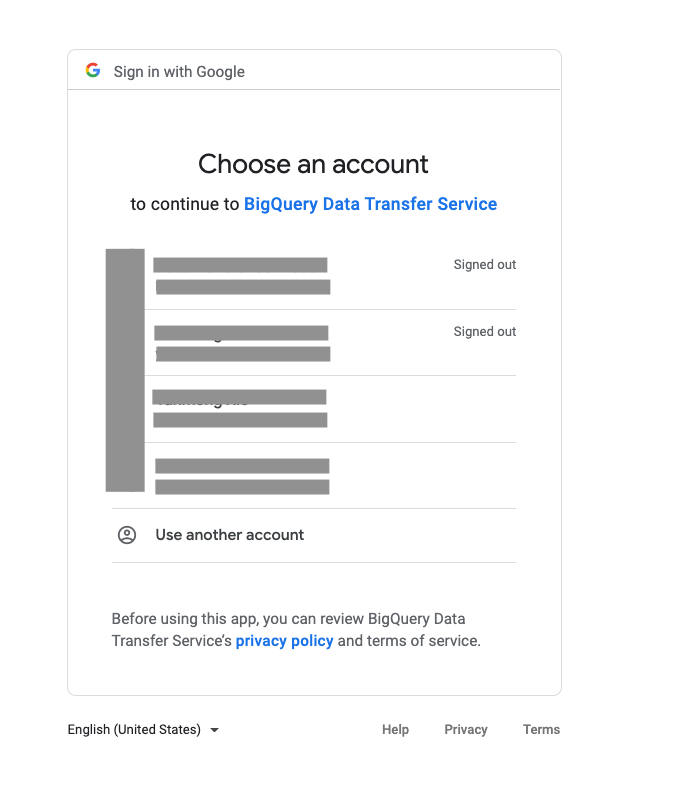
- Error:
Access Denied: ... Permission bigquery.tables.get denied on table ... Resolución: Confirma que al agente de servicio del Servicio de transferencia de datos de BigQuery se le otorga el rol
bigquery.dataEditoren el conjunto de datos de destino. Este otorgamiento se aplica de forma automática cuando se crea y actualiza la transferencia, pero es posible que la política de acceso se haya modificado de forma manual después. Para volver a otorgar el permiso, consulta Otorga acceso a un conjunto de datos.- Error:
region violates constraint constraints/gcp.resourceLocations on the resource projects/project_id Resolución: Este error se produce cuando un usuario intenta crear una configuración de transferencia en una ubicación restringida, como se especifica en la política de la organización de restricción de ubicación. Para resolver este problema, cambia la política de la organización para permitir la región o cambia la configuración de la transferencia a un conjunto de datos de destino ubicado en una región no restringida por la política de la organización.
Problemas de autorización y permisos
Los siguientes son algunos errores de permiso comunes que puedes encontrar cuando transfieres datos desde diferentes fuentes:
- Error:
BigQuery Data Transfer Service is not enabled for <project_id> - Error:
BigQuery Data Transfer Service has not been used in project <project_id> before or it is disabled ... Resolución: Verifica que el rol de agente de servicio se otorgue con los siguientes pasos:
En la consola de Google Cloud, ve a la página IAM y administración.
Selecciona la casilla de verificación Incluir asignaciones de roles proporcionadas por Google.
Verifica que se muestre la cuenta de servicio con el nombre
service-<project_number>@gcp-sa-bigquerydatatransfer.iam.gserviceaccount.como que se le haya otorgado el rol de agente de Servicio de transferencia de datos de BigQuery.
Si no se muestra la cuenta de servicio o no tiene el rol de agente de servicio de transferencia de datos de BigQuery otorgado, otorga el rol predefinido en la consola de Google Cloud o ejecuta el siguiente comando de Google Cloud CLI:
gcloud projects add-iam-policy-binding PROJECT_NUMBER \ --member serviceAccount:service-PROJECT_NUMBER@gcp-sa-bigquerydatatransfer.iam.gserviceaccount.com \ --role roles/bigquerydatatransfer.serviceAgentReemplaza
PROJECT_NUMBERpor el número de proyecto asociado con esta cuenta de servicio.- Error:
There was an error loading this table. Check that the table exists and that you have the correct permissions. Solución:
En la consola de Google Cloud, ve a la página de BigQuery.
Haz clic en el conjunto de datos de destino usado en la transferencia.
Haz clic en el menú Compartir y, luego, en Permisos.
Expande el rol Editor de datos de BigQuery.
Verifica que el agente de servicio del Servicio de transferencia de datos de BigQuery se agregue a este rol. De lo contrario, otorga el rol de editor de datos de BigQuery (
roles/bigquery.dataEditor) al agente de servicio del Servicio de transferencia de datos de BigQuery.
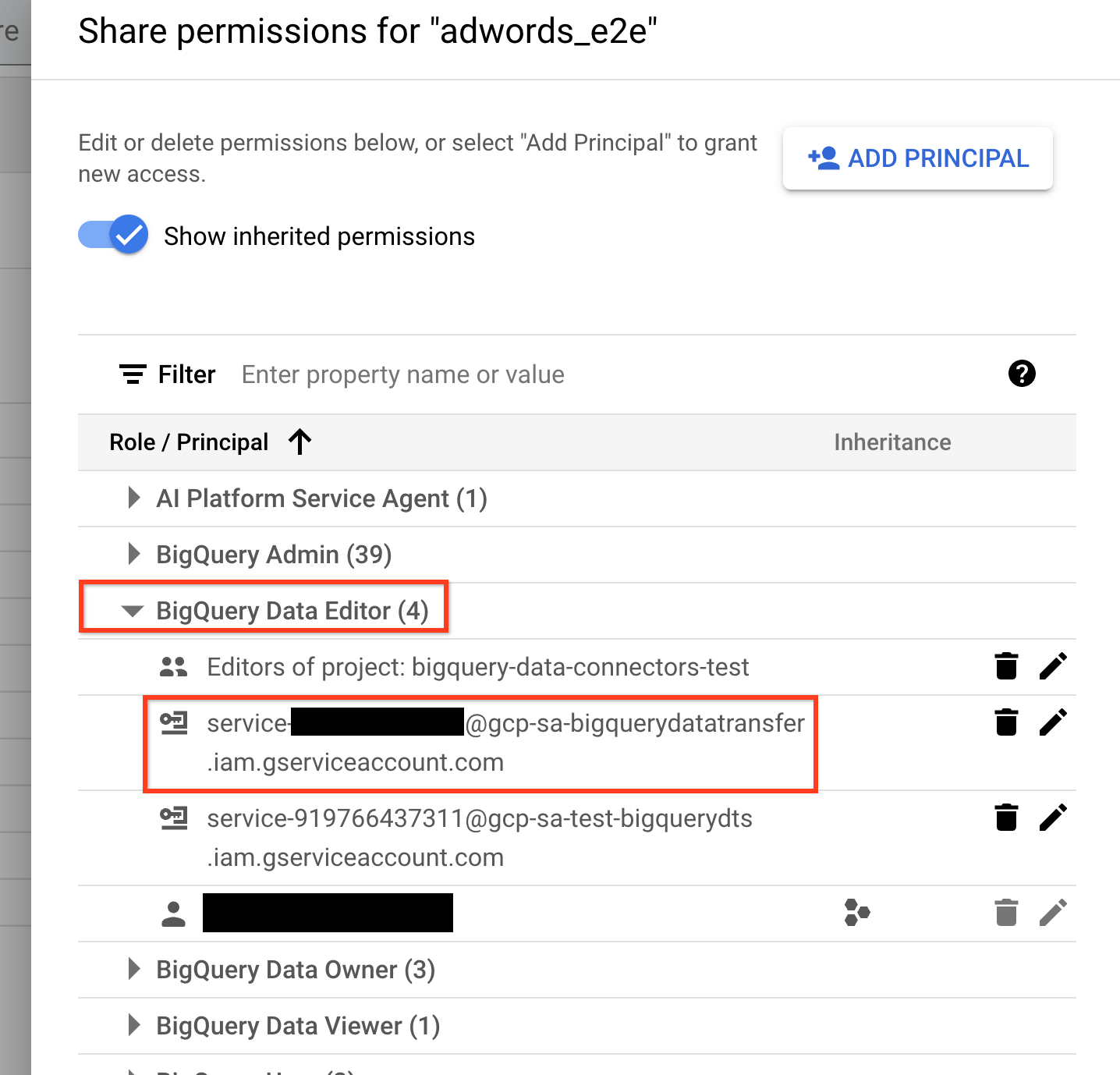
- Error:
A permission denied error was encountered: PERMISSION_DENIED. Please ensure that the user account setting up the transfer config has the necessary permissions, and that the configuration settings are correct Solución:
En la consola de Google Cloud, ve a la página Transferencia de datos.
Haz clic en la transferencia fallida y, luego, selecciona la pestaña Configuración.
Verifica que el propietario de la transferencia que aparece en el campo Usuario tenga todos los permisos necesarios para la fuente de datos.
Si el propietario de la transferencia no tiene todos los permisos necesarios, actualiza sus credenciales para otorgarlos. También puedes cambiar el propietario de la transferencia a otro usuario que tenga los permisos necesarios.
- Error:
Authentication failure: User Id not found. Error code: INVALID_USERID Resolución: El propietario de la transferencia tiene un ID de usuario no válido. Cambia el propietario de la transferencia a un usuario diferente actualizando de sus credenciales.
- Error:
The user does not have permission Resolución: Verifica que el propietario de la transferencia sea una cuenta de servicio y que el servicio tenga todos los permisos necesarios establecidos. Otra posibilidad es que la cuenta de servicio que se usó se haya creado en un proyecto diferente al que se usó para crear esta transferencia. Para resolver problemas de permisos entre proyectos, consulta los siguientes recursos:
- Habilita cuentas de servicio para conectarlas entre proyectos
- Autorización de cuenta de servicio entre proyectos (para otorgar los permisos necesarios)
- Error:
HttpError 403 when requesting returned "The caller does not have permission" googleapiclient.errors.HttpError: <HttpError 403 when requesting returned "The caller does not have permission". Details: "The caller does not have permission">Este error puede aparecer cuando intentas configurar una consulta programada con una cuenta de servicio.
Resolución: Asegúrate de que la cuenta de servicio tenga todos los permisos necesarios para programar o modificar una consulta programada y asegúrate de que el usuario que configura la consulta programada tengaAcceso a la cuenta de servicio.
Si se asignaron todos los permisos correctos, pero aún encuentras un error, verifica si la política Inhabilitar el uso de cuentas de servicio entre proyectos se aplica en el proyecto de forma predeterminada. Para verificar la política en la consola de Google Cloud, navega a IAM y administración > Políticas de la organización y busca la política
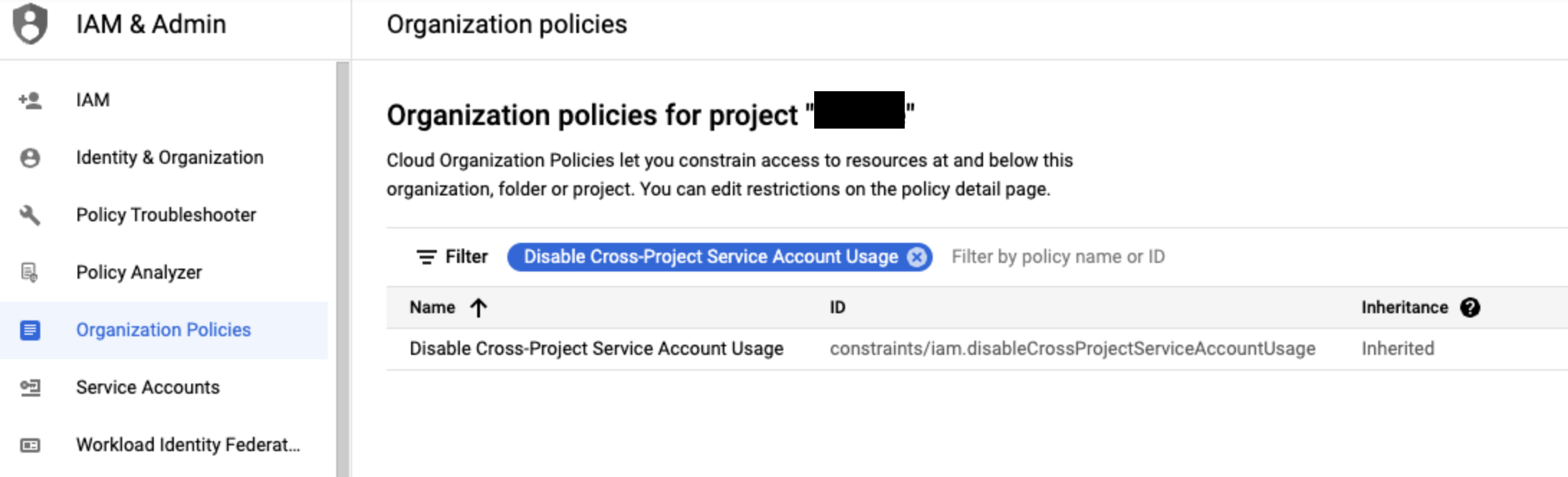
Si se aplica la política Inhabilitar el uso de cuentas de servicio entre proyectos, puedes inhabilitarla siguiendo estos pasos:
- Para identificar las cuentas de servicio asociadas al proyecto con la consola de Google Cloud, navega a IAM y administración > Cuentas de servicio. En esta vista, se muestran todas las cuentas de servicio del proyecto actual.
- Inhabilita la política en el proyecto en el que se encuentran las cuentas de servicio con el siguiente comando. Para inhabilitar esta política, el usuario debe ser un administrador de políticas de la organización. Solo el administrador de la organización puede otorgar a un usuario este rol.
gcloud resource-manager org-policies disable-enforce iam.disableCrossProjectServiceAccountUsage --project=[PROJECT-ID]
Problemas de transferencia de Amazon S3
Los siguientes son errores comunes que se encuentran cuando creas una transferencia de Amazon S3.
Errores PERMISSION_DENIED de Amazon S3
- Error:
The AWS Access Key Id you provided does not exist in our records. - Resolución: Verifica que la clave de acceso exista y que el ID sea correcto.
- Error:
The request signature we calculated does not match the signature you provided. Check your key and signing method. - Resolución: Verifica que la configuración de transferencia tenga la clave de acceso secreta correspondiente
- Error:
Failed to obtain the location of the source S3 bucket. Additional details: Access Denied - Error:
Failed to obtain the location of the source S3 bucket. Additional details: HTTP/1.1 403 Forbidden - Error:
Access Denied(mensaje de error de S3) - Resolución: Asegúrate de que el usuario de IAM de AWS tenga permiso para realizar lo siguiente
- Enumera el bucket de Amazon S3.
- Obtén la ubicación del bucket.
- Lee los objetos del bucket.
- Error:
Server unable to initialize object upload.; InvalidObjectState: The operation is not valid for the object's storage class - Error:
Failed to obtain the location of the source S3 bucket. Additional details: All access to this object has been disabled - Resolución: Restablece los objetos que estén archivados en Amazon Glacier. Los objetos en Amazon S3 que estén archivados en Amazon Glacier no son accesibles hasta que sean restablecidos.
- Error:
All access to this object has been disabled - Resolución: Confirma que el URI de Amazon S3 en la configuración de transferencia sea correcto
Errores de límite de transferencia de Amazon S3
- Error:
Number of files in transfer exceeds limit of 10,000. - Resolución: Evalúa si la cantidad de comodines en el URI de Amazon S3 puede reducirse a solo uno. Si es posible, vuelve a intentarlo con una configuración de transferencia nueva, ya que la cantidad máxima de archivos por ejecución de transferencia será mayor. También puedes evaluar si la configuración de la transferencia se puede dividir en varias configuraciones de transferencia, cada una de las cuales transfiere una parte de los datos de origen.
- Error:
Size of files in transfer exceeds limit of 16492674416640 bytes. - Resolución: Evalúa si la configuración de transferencia se puede dividir en varias, y que cada una transfiera una parte de los datos de origen.
Problemas generales de Amazon S3
- Los archivos se transfieren desde Amazon S3, pero no se cargan en BigQuery.
Los registros de transferencia pueden ser similares a los siguientes:
Moving data from Amazon S3 to Google Cloud complete: Moved N object(s). No new files found matching Amazon_S3_URI.Resolución: Confirma que el URI de Amazon S3 en la configuración de la transferencia sea correcto. Si la configuración de transferencia debía cargar todos los archivos con un prefijo común, asegúrate de que el URI de Amazon S3 finalice con un comodín. Por ejemplo, para cargar todos los archivos en
s3://my-bucket/my-folder/, el URI de AmazonS3 en la configuración de transferencia debe sers3://my-bucket/my-folder/*, no solos3://my-bucket/my-folder/.
Problemas de transferencia de Azure Blob Storage
Los siguientes son errores comunes que se encuentran cuando creas una transferencia de Blob Storage.
- Error:
Number of files in transfer exceeds the limit of 10,000. - Resolución: Reduce el número de comodines en la ruta de datos de Blob Storage a 0 o 1, por lo que el límite del archivo aumenta a 10,000,000. También puedes dividir en varias configuraciones de transferencia, cada una de las cuales transfiere una parte de la fuente.
- Error:
Size of files in transfer exceeds the limit of 15 TB. - Resolución: Divide el tamaño entre varias configuraciones de transferencia, cada una de las cuales transferirá una parte de los datos de origen.
- Error:
Provided Azure SAS Token does not have required permissions. - Resolución: Verifica que el token SAS de Azure en la configuración de transferencia sea correcto. Para obtener más información, consulta Firma de acceso compartido (SAS).
- Error:
Transfer encountered error, status:PERMISSION_DENIED, details:[This request is not authorized to perform this operation.] - Resolución: Verifica que los rangos de IP que usan los trabajadores del Servicio de transferencia de datos de BigQuery se agreguen a tu lista de IP permitidas. Para obtener más información, consulta Restricciones de IP.
- Problema: Los archivos se transfieren desde Blob Storage, pero no se cargan en BigQuery.
Los registros de transferencia podrían ser similares a los siguientes:
Moving data to Google Cloud complete: Moved <var>N</var> object(s). No new files found matching Blob Storage data path.Resolución: Verifica que la ruta de datos de almacenamiento de Blob Storage en la configuración de transferencia sea correcta.
Problemas de transferencia de Campaign Manager
Los siguientes son errores comunes que se encuentran cuando se crea una transferencia de Campaign Manager.
- Error:
Import failed - no data was available for import. Please verify that data existence was expected. - Error:
No data available for the requested date. Please try an earlier run date or verify that data existence was expected. Resolución: Verifica que estés usando el ID correcto para la transferencia. Si se usa el ID correcto, verifica que el bucket de Cloud Storage de Campaign Manager contenga archivos de Transferencia de datos V2.0 para el período especificado. Si los archivos existen, programa un reabastecimiento para el período afectado. Para obtener más información sobre cómo crear una solicitud de reabastecimiento de Campaign Manager, consulta Configura un reabastecimiento.
Para verificar si los archivos existían cuando se programó la ejecución de la transferencia, verifica la hora de creación de los archivos en el bucket de Cloud Storage. En algunos casos, la primera ejecución de transferencia del día puede programarse antes de la generación del primer lote de archivos de transferencia de datos de Campaign Manager. Las ejecuciones posteriores se realizarán el mismo día, y el día siguiente se cargarán todos los archivos que generó Campaign Manager.
- Error:
A permission denied error was encountered: PERMISSION_DENIED. Please ensure that the user account setting up the transfer config has the necessary permissions, and that the configuration settings are correct. Resolución: El usuario que crea la transferencia de Campaign Manager debe tener acceso de lectura al bucket de Cloud Storage que contiene los archivos de Transferencia de datos V2.0. Puedes obtener información sobre el bucket de Cloud Storage y solicitar acceso a tu administrador de Campaign Manager.
Problemas de transferencia de Google Ads
Los siguientes son errores comunes que se encuentran cuando se crea una transferencia de Google Ads.
- Error:
Import failed - no data was available for import. Please verify that data existence was expected. - Error:
No data available for the requested date. Please try an earlier run date or verify that data existence was expected. - Resolución: Si recibes este error cuando creas una transferencia de Google Ads, solicita asistencia y envía una captura de pantalla del mensaje de error.
- Error:
AuthenticationError.NOT_ADS_USER. - Resolución: El usuario que configura la transferencia de Google Ads debe tener acceso o una cuenta de Google Ads.
- Error:
ERROR_GETTING_RESPONSE_FROM_BACKEND. - Resolución: Si una ejecución de transferencia de Google Ads falla y muestra
ERROR_GETTING_RESPONSE_FROM_BACKEND, habilita la opción Exclude Removed/Disabled Items en la configuración de transferencia y configura un reabastecimiento para intentar recuperar los datos de los días afectados por la ejecución con errores de la transferencia. - Advertencia:
Data for the report ClickStats was not available for the specified date. - Error:
INVALID_DATE_RANGE_FOR_REPORT. - Resolución: Esto se espera cuando se reabastecen los datos del Informe de rendimiento de clics durante más de 90 días. En este caso, verás la advertencia o error anterior, y la tabla
ClickStatsno se actualizará para la fecha especificada. - Error:
Error while processing report for table table_name for account id account_id. Http(400) Bad Request; - Error:
AuthorizationError.TWO_STEP_VERIFICATION_NOT_ENROLLED - Resolución: Si la cuenta de usuario asociada a esta transferencia no tiene habilitada la verificación en dos pasos (o la autenticación de varios factores), habilita la verificación en 2 pasos para esta cuenta y, luego, vuelve a ejecutar el trabajo de transferencia con errores. Las cuentas de servicio están exentas del requisito de verificación en 2 pasos.
- Error:
Quota exceeded: Your project exceeded quota for imports per project - Resolución: Las transferencias están sujetas a las cuotas en trabajos de carga de BigQuery. Si alcanzaste el límite de cuota para el trabajo de carga, intenta reducir las cargas innecesarias con table_filter, borrar opciones de configuración de transferencia sin usar o reducir el período de actualización. Si necesitas aumentar tu cuota, comunícate con tu representante de ventas de Google Cloud. Para obtener más información, consulta Cuotas y límites.
Problemas de transferencia de Google Ad Manager
Los siguientes son errores comunes que se encuentran cuando se crea una transferencia de Google Ad Manager.
- Error:
No data available for the requested date. Please try an earlier run date or verify that data existence was expected. - Error:
Import failed - no data was available for import. Please verify that data existence was expected. Resolución: Verifica que el depósito de Cloud Storage de Google Ad Manager contenga los archivos de transferencia de datos para el período especificado. Tu administrador de Google Ad Manager gestiona el depósito de Cloud Storage que contiene tus archivos de Transferencia de datos. Los usuarios que crean transferencias de Google Ad Manager deben ser miembros del Grupo de Google con acceso de lectura al bucket.
Puedes verificar los permisos de Cloud Storage si intentas leer archivos en el bucket de Transferencia de datos de Google Ad Manager. Para obtener más información sobre los depósitos de Cloud Storage de Google Ad Manager, consulta Cómo acceder a segmentos del almacenamiento de Ad Manager.
Para verificar si los archivos existían cuando se programó la ejecución de la transferencia, verifica la hora de creación de los archivos en el bucket de Cloud Storage. En algunos casos, la primera ejecución de transferencia del día puede programarse antes de la generación del primer lote de archivos de transferencia de datos de Google Ad Manager. Las ejecuciones posteriores se realizarán el mismo día, y el día siguiente se cargarán todos los archivos que generó Google Ad Manager.
Si los archivos existen en el bucket de Transferencia de datos y tienes permisos de lectura, programa un reabastecimiento para el período afectado. Para obtener más información sobre cómo crear una solicitud de reabastecimiento de Google Ad Manager, consulta la sección sobre cómo configurar un reabastecimiento.
- Error:
AuthenticationError: NO_NETWORKS_TO_ACCESS. Resolución: Asegúrate de tener acceso de lectura a la red de Google Ad Manager. Si necesitas asistencia para determinar el acceso a la red, comunícate con la asistencia de Google Ad Manager.
- Error:
Error code 9 : Field field_name?field_name?field_name?RefererURL is unknown.; Table: table_name Resolución: Asegúrate de que no se use el delimitador de espina (þ). El delimitador de espinas no es compatible en la actualidad. El símbolo ? indica el uso de la espina en el mensaje de error.
- Error:
Incompatible table partitioning specification. Destination table exists with partitioning specification interval(type:Day,field:) clustering Resolución: El conector de Google Ads Manager no admite la transferencia de datos a un conjunto de datos con agrupamiento en clústeres. En su lugar, usa un conjunto de datos sin agrupamiento en clústeres.
Problemas de transferencia de Google Merchant Center
Los siguientes son errores comunes que se producen cuando se crea una transferencia de Google Merchant Center.
- Error:
No data to transfer found for the Merchant account. If you have just created this transfer - you may need to wait for up to 90 minutes before the data of your Merchant account are prepared and available for the transfer. - Resolución: Recibirás este error si configuras una transferencia con la fecha y hora de inicio predeterminadas en la sección Programación. Si usas los valores de programación predeterminados, la primera ejecución de transferencia se iniciará de inmediato después de crearse la transferencia, pero fallará porque tus datos de cuenta de Merchant deben prepararse antes de poder transferirse. Espera 90 minutos y, luego, configura un reabastecimiento para hoy o espera hasta mañana para la próxima ejecución programada.
- Error:
No data to transfer found for Merchant account. This can be because your account currently doesn't have any products. - Resolución: Este error indica que tu cuenta de Merchant no tiene productos. La transferencia comenzará a funcionar una vez que agregues productos a tu cuenta de Merchant.
- Error:
Transfer user doesn't have access to the Merchant account. Please verify access in the Users section of the Google Merchant Center. - Resolución: Este error indica que el usuario que configuró la transferencia no tiene acceso a la cuenta de Merchant que usó la transferencia. Para resolver el problema, verifica y otorga acceso a la cuenta faltante en Google Merchant Center.
- Error:
Transfer user doesn't have user roles that allows access to the product data of the Merchant account. Please verify access and roles in the Users section of the Google Merchant Center. - Resolución: Este error indica que el usuario que configuró la transferencia no tiene acceso a los datos de productos de la cuenta de Merchant que usó la transferencia. Para resolver el problema, verifica y otorga las funciones de usuario faltantes en Google Merchant Center.
- Error:
Historical backfills are currently not supported. - Resolución: Recibes este error si configuraste un reabastecimiento para los días anteriores. Se espera que surja este error. En la actualidad, no se admiten reabastecimientos históricos. Solo puedes configurar un reabastecimiento para hoy y actualizar los datos de hoy después de que la ejecución diaria programada haya finalizado.
Problemas de transferencia de Google Play
Los siguientes son errores comunes que se encuentran cuando se crea una transferencia de Google Play.
- Error:
No jobs to start for run - Resolución: Verifica que el usuario tenga permisos suficientes para iniciar una transferencia de Google Play y, luego, verifica si el usuario especificó el bucket de Cloud Storage correcto cuando configuró la transferencia. Si el usuario todavía experimenta el error, puedes solicitar asistencia.
- Problema: Los informes financieros y de ingresos no se cargaron en BigQuery
- Resolución: Para acceder a los informes financieros de Google Play, los usuarios deben tener el permiso
View financial data. Para administrar los permisos de una cuenta de desarrollador, consulta Agrega usuarios de cuenta de desarrollador y administra permisos.
Problemas de transferencia de Oracle
Los siguientes son problemas habituales que puedes encontrar cuando creas una transferencia de Oracle.
- Error:
PERMISSION_DENIED. ORA-01017: invalid username/password; logon denied - Resolución: Verifica que las credenciales de Oracle proporcionadas sean válidas.
- Error:
PERMISSION_DENIED. ORA-01045: user lacks CREATE SESSION privilege; logon denied - Resolución: Otorga los privilegios de sistema
CREATE SESSIONal usuario de Oracle. Para obtener más información sobre cómo otorgar privilegios de Oracle, consultaGRANT. - Error:
SERVICE_UNAVAILABLE. ORA-12541: Cannot connect. No listener at hostoHOSTNAMEportPORTSERVICE_UNAVAILABLE. Connection failed: IO Error. The Network Adapter could not establish the connection - Resolución: Verifica que los detalles de nombre de host y puerto proporcionados sean correctos y que el adjunto de red esté configurado de forma correcta.
- Error:
NOT_FOUND. ORA-00942: table or view does not exist Resolución: Verifica cada una de las siguientes opciones:
- El nombre de la tabla o vista es correcto.
- El nombre de la tabla o vista a la que se hace referencia existe.
- El sinónimo apunta a una tabla o vista existente. Si la tabla o vista existe, asegúrate de que se otorguen los privilegios de acceso correctos al usuario de la base de datos que requiere acceso a la tabla. De lo contrario, crea la tabla.
- Si intentas acceder a una tabla o vista en otro esquema, asegúrate de que se haga referencia al esquema correcto y que se otorgue acceso al objeto.
- Error:
NOT_FOUND. Schema schema does not exist. - Resolución: El esquema especificado no existe.
- Error:
DEADLINE_EXCEEDED - Resolución: La ejecución de la transferencia no finalizó dentro del plazo de duración máxima de seis horas. Divide las transferencias grandes en varias más pequeñas para reducir los tiempos de ejecución de la transferencia.
- Error:
INTERNAL - Resolución: Otro caso causó que la transferencia falle. Comunícate con Atención al cliente de Cloud para obtener ayuda para resolver este problema.
Problemas de transferencia de Salesforce
Los siguientes son errores comunes que se encuentran cuando se crea una transferencia de Salesforce.
- Error:
Permission Denied: invalid_grant. authentication failure - Resolución: Verifica que el nombre de usuario, la contraseña y el token de seguridad para Salesforce sean válidos.
- Error:
Permission Denied: invalid_client. invalid client credentials - Resolución: Verifica que el ClientSecret proporcionado sea válido.
- Error:
Permission Denied: invalid_client. client identifier invalid - Resolución: Verifica que el ClientId proporcionado sea válido.
- Error:
Permission Denied: Error encountered while establishing connection - Resolución: Verifica si el nombre de dominio personalizado de Salesforce proporcionado es correcto.
- Error:
NOT_FOUND. sObject type sObject_Name is not supported. If you are attempting to use a custom object, be sure to append the "__c" after the entity name. Please reference your WSDL or use the describe call for the appropriate names. - Resolución: Sigue las instrucciones del código de error y verifica que el nombre de sObject proporcionado sea correcto.
- Error:
SERVICE_UNAVAILABLE - Resolución: El servicio no puede controlar la solicitud temporalmente. Espera unos minutos y vuelve a intentar la operación.
- Error:
DEADLINE_EXCEEDED - Resolución: La ejecución de la transferencia no finalizó dentro del plazo de duración máxima de seis horas. Minimiza los tiempos de ejecución de la transferencia; para ello, divide las transferencias grandes en varias más pequeñas.
Problemas de transferencia de Teradata
Los siguientes son problemas comunes que puedes encontrar cuando creas una transferencia de Teradata.
- Error:
Skipping extraction since table does not have change tracking column. Resolución: El mensaje anterior puede aparecer cuando intentas realizar una transferencia de Teradata en una tabla ya migrada con una configuración de transferencia a pedido existente. Si deseas iniciar una transferencia nueva en una tabla ya migrada, crea una configuración de transferencia nueva con la configuración a pedido aplicada.
Cuando repites una transferencia con una configuración de transferencia a pedido, el Servicio de transferencia de datos de BigQuery intenta ejecutarla como una transferencia incremental, pero omite la tabla, ya que la configuración de transferencia no tiene el incremento correcto configuración aplicada. Para obtener más información sobre los diferentes tipos de transferencias, consulta Transferencias a pedido o incrementales.
- Problema: La transferencia de tipos de datos
CHAR(N) agrega espacios de hasta N caracteres para strings más cortas. Resolución: Convierte los datos
CHARenVARCHARy quita los espacios adicionales en la fuente. Este problema se produce porqueCHARes una string de longitud fija, mientras queVARCHARse debe usar para strings de longitud variable. También puedes quitar los espacios en BigQuery después de la migración mediante la funciónRTRIM. La consulta para usar la funciónRTRIMes similar al siguiente ejemplo:UPDATE migrated_table SET migrated_char_column = RTRIM(migrated_char_column) WHERE true;
Problemas de transferencia de YouTube
Los siguientes son errores comunes que se encuentran cuando se crea una transferencia de YouTube.
- Error:
Import failed - no data was available for import. Please verify that data existence was expected. - Error:
No data available for requested date. Please try an earlier run date or verify that data existence was expected. Resolución: Si nunca antes creaste trabajos de informes de YouTube, espera al menos 2 días para que el Servicio de transferencia de datos de BigQuery genere los informes de YouTube en tu nombre. No debes hacer nada más. Las transferencias fallarán durante los primeros 2 días y deberían tener éxito el día 3. Si ya creaste trabajos de informes de YouTube antes, confirma que el usuario que crea las transferencias tenga acceso de lectura a los informes.
Además, verifica que la transferencia se configuró para la cuenta correcta. En el cuadro de diálogo OAuth, debes seleccionar el canal en el que deseas cargar los datos.
- Error:
No reports for reporting job with name name. Resolución: Esto no es un error. Es una advertencia que indica que no se encontraron datos para el informe especificado. Puedes ignorar esta advertencia. Las transferencias futuras continuarán en ejecución.
- Problema: Las tablas resultantes creadas por la transferencia están incompletas o los resultados son inesperados.
- Resolución: Si tienes cuentas múltiples, debes elegir la cuenta correcta cuando recibas el cuadro de diálogo de permisos de YouTube.
- Problema: Los datos no coinciden entre las transferencias de YouTube Analytics y YouTube de BigQuery.
Segundo plano: Las transferencias de YouTube de BigQuery usan la API de informes de YouTube para transferir datos directamente a un conjunto de datos de BigQuery. Por otro lado, el panel de YouTube Analytics extrae datos mediante la API de YouTube Analytics. Los números que genera YouTube en su API de informes generada se deben tratar como los números finales, mientras que los números visibles en el panel o la API de YouTube Analytics se deben tratar como números estimados. Se espera cierto grado de discrepancia entre las dos API.
Resolución: Si los números informados son realmente incorrectos, entonces el sistema de YouTube y la transferencia de YouTube del Servicio de transferencia de datos de BigQuery están configurados para reabastecer los números faltantes y hacer que estén disponibles en los informes nuevos generados los días reabastecidos. Debido a que la configuración de YouTube del Servicio de transferencia de datos de BigQuery solo carga todos los informes disponibles que crea la API de informes de YouTube, cuando la transferencia de BigQuery importa de forma automática los informes de YouTube futuros generados, también tendrá en cuenta los datos recién generados y actualizados, y los transferirá a la tabla particionada por fecha correcta.
Problemas con los permisos de YouTube
Para los informes del administrador de contenido de YouTube, el usuario que configure la transferencia debe tener los permisos CMS user (como mínimo). Deben otorgarse los permisos CMS user a cada administrador de contenido para el que creas una transferencia.
Problemas de cuotas
- Error:
Quota exceeded: Your project exceeded quota for imports per project. - Resolución: Verifica que no hayas programado demasiadas transferencias en tu proyecto. Para obtener información sobre cómo calcular la cantidad de trabajos de carga que inició una transferencia, consulta Cuotas y límites.
